首先,我要你知道,这个形象被创造的竞争,我们的目标,其中照明和渲染气氛。蝴蝶宝宝建模教程 由于这是第一个决策,我不会覆盖的整个过程中的每一步。我假设你有一般3D的一些基本知识,并基本达到中级水平的所有3ds max的用户。 首先,我创建了我的概念草图关注我的想法的挑战。我想打的闪电和大气,所以我更集中于最。蝴蝶宝宝建模教程在场景中的婴儿是用来给更多的表达的整体情况。对于我来说,是更好的开始,从简单的形状建模,使用箱造型技术。于是,我开始从一个简单的方块造型的头。它是更好地研究,找到你的模型框需要多少个部门获得的外观,更好,更快地面对。这就是为什么我建议总是从最简单的形状,并逐渐增加细节。



第1阶段

第2阶段

第3阶段

第4阶段
要考虑的一个非常重要的事实是造型流。我说的是你的方式建立的表面,边缘环/ EDGE环。蝴蝶宝宝建模教程 好了,将盒子几次后,我将它转换到可编辑多边形,并开始添加细节。虽然我是一个复杂的有机造型,使用的工具,我是极少数。3ds max中有一个非常强大的多边形工具集。90-95%的工作是使用2个或3个工具。(剪切,挤压,锥齿轮,焊接)。蝴蝶宝宝建模教程切割在这里和那里,我塑造了我的性格面对。我建的面具,采用表面贴片技术。先绘制样条曲线,而不是增加表面改性剂。

第5阶段

第6阶段

第7期

第8期

第9阶段

10级
使用上面的方法,我开始做模特的身体。从一个简单的形状聚/ /旋转和添加细节我之前提到过的工具。

现在,我已经完成了造型,它的皮肤它的时间。这样做我可以做的姿势,像我的概念图。
我建立了一个相当简单的骨架钻机最大的标准骨头和一些简单的控制为四肢,
我补充说:“蒙皮”修改器顶部的我的聚表面先上,和那么所有的骨骼的骨架钻机。 蝴蝶宝宝建模教程只要皮肤的阶段结束,是时候做一些纹理的工作!...... 我添加展开UVW修改,并开始拉扯和推UV,试图让他们尽可能平坦。这是很好的方式为子对象模式中,你可以直接在视口,所有的多边形你选择在UV编辑器中。 蝴蝶宝宝建模教程后我开照相馆,我进口的UV的拍摄的画面,并开始画的漫地图。我想皮肤光滑透亮,所以我并不需要创建一个凹凸贴图的皮肤, 我创建了一个点光源。我添加了一个体积光的大气和效果“卷展栏, 在我试图实现皮肤应如何着色器起到了非常重要的作用。为了实现我脑子里想的,我需要的光反弹,创建柔和而温暖的外观。我使用的mental ray渲染,因为它可以做全局照明和最终聚集计算。蝴蝶宝宝建模教程使用mental ray的另一个重要原因是,它支持次表面散射效果,非常重要的软,半透明的效果, 这是一个测试,我使用前面提到的元素,(体积光半透明效果)。

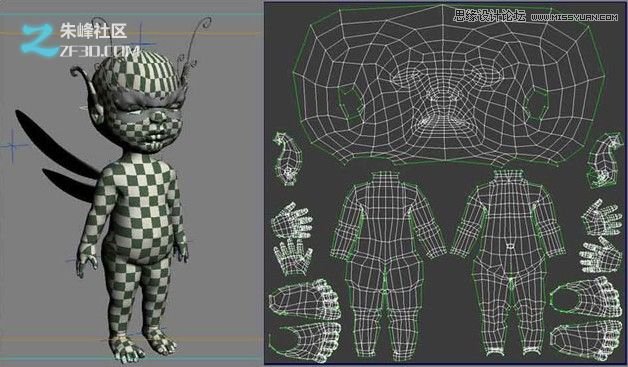
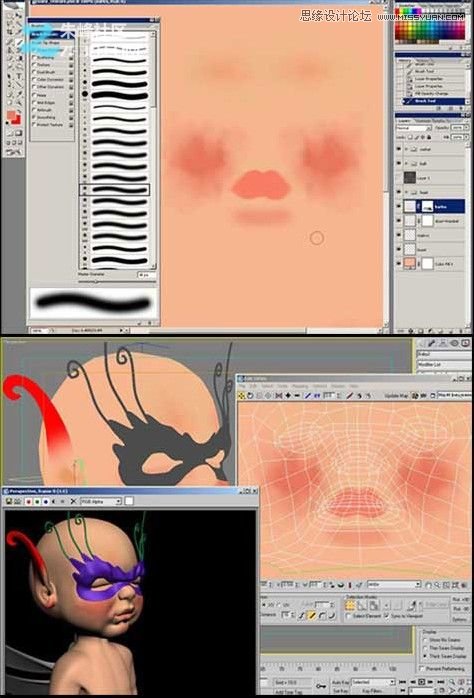
【3ds max制作蝴蝶宝宝建模教程】相关文章:
